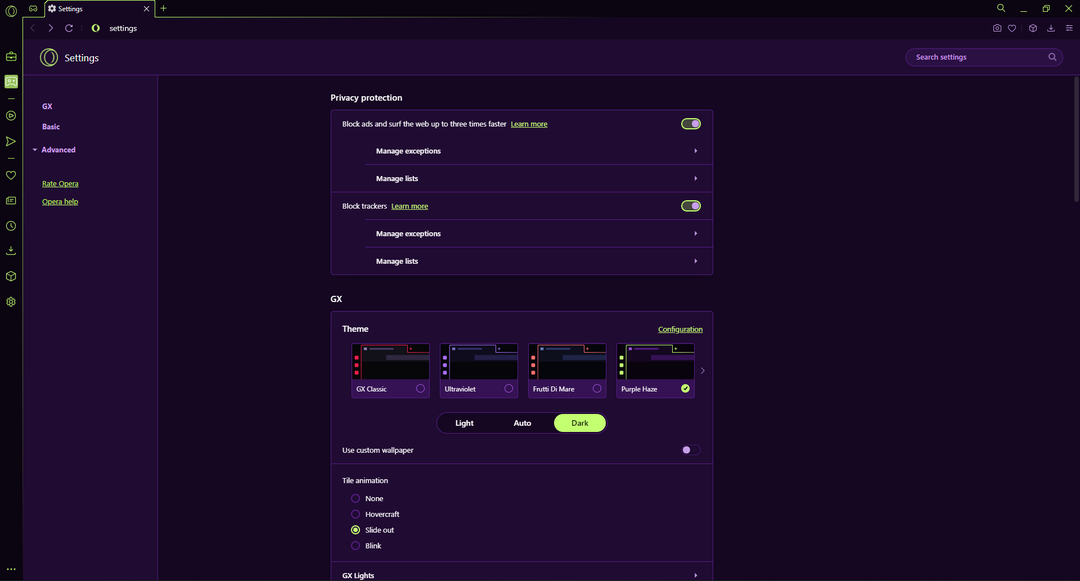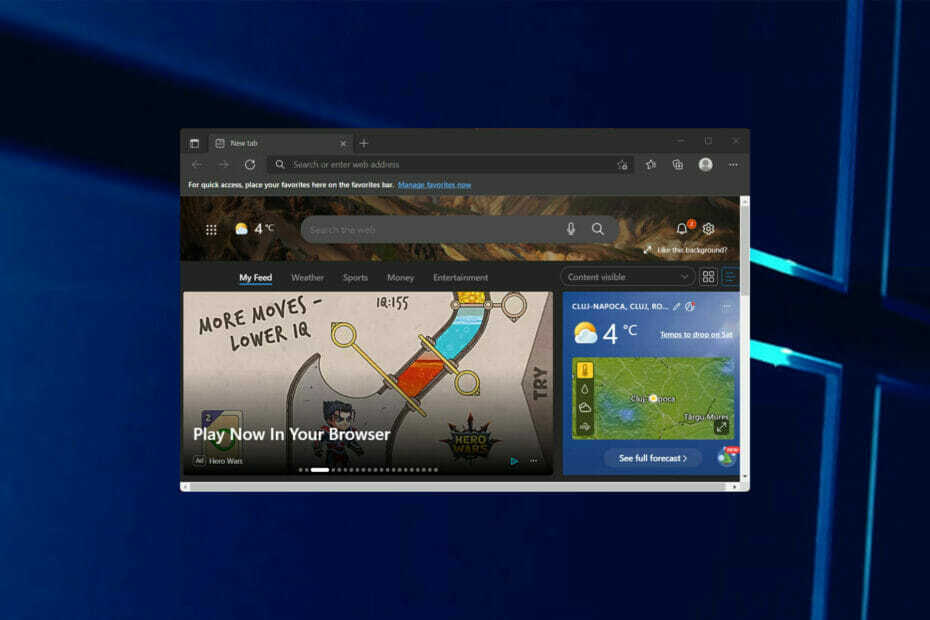- Мицрософт Едге претраживач је безбедна Виндовс 10 апликација за коју је мало вероватно да ће бити отета или компромитована.
- Веб прегледачи могу понекад захтевати потпуно ресетовање, посебно након и уклањања напада заснованог на претраживачу, отмице претраге итд.
- Иако је ажурирана Цхромиум верзија претраживача далеко боља од свог претходника, можда ћете морати да је поново инсталирате.
- Да бисте научили како да то изведете, наставите да читате за брзо решење за поновну инсталацију Едге-а.

Заслужујете бољи претраживач! 350 милиона људи свакодневно користи Опера, потпуно искуство навигације које долази са различитим уграђеним пакетима, повећаном потрошњом ресурса и одличним дизајном.Ево шта Опера може да уради:
- Једноставна миграција: користите Опера асистента за пренос излазних података, као што су обележивачи, лозинке итд.
- Оптимизујте коришћење ресурса: ваша РАМ меморија се користи ефикасније него Цхроме
- Побољшана приватност: бесплатан и неограничен ВПН интегрисан
- Без огласа: уграђени блокатор огласа убрзава учитавање страница и штити од рударења података
- Преузмите Опера
Мицрософт Едге је дебитовао заједно са издавањем Виндовс 10. То је подразумевани веб претраживач који је заузео место Интернет Екплорер-а. Ту смо да вам помогнемо да поново инсталирате прегледач Мицрософт Едге на ваш Виндовс рачунар.
Мицрософт Едге је чист и лаган веб прегледач са функцијама као што су Цортана интеграција, режим читања и тако даље.
Многи корисници имају проблема док користе Мицрософт Едге. Корисници су пријавили да се Едге уопште не покреће, руши много, ради споро, а понекад се руши одмах.
Иако се ови проблеми чине мањим, могу бити бесни ако користите Мицрософт Едге као примарни веб претраживач.
Сви ови проблеми се лако решавају једноставним поновним инсталирањем претраживача. Процес поновне инсталације Мицрософт Едге-а је мало тежак и мора се обавити пажљиво.
Међутим, имате могућност да промените свој претраживач да бисте имали користи од лакше навигације и брзих резултата претраге.
Тхе Опера претраживач може да понуди интеграцију са апликацијама за размену порука и друштвених медија, више радних простора или табли за чување омиљених веб локација, побољшања приватности уз ВПН подршку и блокатор огласа.
Поред тога, можете ићи на претраживач за игре из Опера-а и одлучити што је боље између Опера ГКС и Едге.
Белешка: Током процеса поновне инсталације, постоји шанса да изгубите и све своје фаворите своју историју прегледања, па вам препоручујемо да извезете фаворите у други прегледач како бисте их заштитили и безбедно.
Ево кратког водича о томе како да поново инсталирате Мицрософт Едге у Виндовс 10.
Како да поново инсталирам прегледач Мицрософт Едге у оперативном систему Виндовс?
1. Цлосе Едге
Ако тренутно користите Мицрософт Едге или је већ отворен, затворите га да бисмо могли да започнемо процес решавања проблема. Ако покушате да га поново инсталирате док је отворен, неће успети.
2. Отворите Филе Екплорер
- Тип Филе Екплорер у Старт мени и притисните Ентер.

- Кликните на Поглед у горњем левом углу екрана и проверите Кутија скривених предмета.

3. Потражите Едге у Филе Екплорер-у
- У адресна трака у Филе Екплореру, откуцајте Ц:\Усерс\УсерНаме\АппДата\Лоцал\Пацкагес где је УсерНаме ваше корисничко име.
Да бисте пронашли своје корисничко име, идите на Ц: Корисници, који ће приказати сва тренутна корисничка имена. Корисничко име у нашем случају је админ. Овде можете доћи тако што ћете ову команду налепити у оквир за наредбу Покрени.
4. Избришите фасциклу локације
- Потражите фасциклу са именом Мицрософт. МицрософтЕдге_8векиб3д8ббве и избришите га.
- Кликните на Да да бисте потврдили брисање.
- Затворите све и поново покрените рачунар.
Брисање датотеке може потрајати до 10-15 минута. Само кликните на Да за све упите током брисања.
5. Покрените ПоверСхелл
- Тип ПоверСхелл у менију Старт.
- Кликните десним тастером миша на ПоверСхелл и кликните на Покрени као администратор.

- Откуцајте цд Ц:\усерс\усернаме замењујући корисничко име својим корисничким именом.

- Откуцајте следеће, а затим притисните Ентер:
Гет-АппКСПацкаге -АллУсерс -Назив Мицрософт. МицрософтЕдге | Фореацх {Адд-АппкПацкаге -ДисаблеДевелопментМоде -Регистер “$($_.ИнсталлЛоцатион)\АппКСМанифест.кмл” -Вербосе} - Видећете поруку Операција завршена за када се команда у потпуности изврши.

Све што сада треба да урадите је да поново покренете рачунар и видећете да Мицрософт Едге ради савршено добро. Уз помоћ овог водича, надамо се да сте успели да поново инсталирате прегледач Мицрософт Едге у Виндовс 10.
 Још увек имате проблема?Поправите их овим алатом:
Још увек имате проблема?Поправите их овим алатом:
- Преузмите овај алат за поправку рачунара оцењено одлично на ТрустПилот.цом (преузимање почиње на овој страници).
- Кликните Започни скенирање да бисте пронашли проблеме са Виндовс-ом који би могли да изазову проблеме са рачунаром.
- Кликните Поправи све да бисте решили проблеме са патентираним технологијама (Ексклузивни попуст за наше читаоце).
Ресторо је преузео 0 читаоци овог месеца.